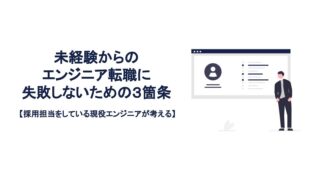こんにちは!タクマです。
31歳未経験からエンジニア転職に成功し、
2021年3月より都内の受託開発企業にてサーバーサイドエンジニアとして働いています。
今回は普段エンジニアとしてリモートワークをしている僕のデスク環境を紹介します。
現在はコロナ禍によりリモートワークが中心となっているエンジニアの方も多くなってきているのではないでしょか?
家で快適に仕事をするためには、机や椅子などデスク周りのアイテムを揃える必要があります。
なので今回は、僕が構築したデスク環境を紹介させていただこうと思います。
- これからデスク環境を構築していきたい方
- デスク周りのおすすめアイテムを探している方
- デスク環境をさらにアップグレードしていきたい方
上記に一つでも当てはまる方は、最後まで読んでいただけると嬉しいです。
エンジニアのデスク環境を紹介
それでは早速、僕がデスク環境を構築するために購入したガジェットアイテムを紹介していきます。
GTRACING ゲーミングチェア GT901
椅子はGTRACINGのゲーミングチェア GT901を愛用しています。
GTRACINGのゲーミングチェア GT901のおすすめポイントは3つ!
おすすめポイント① ランバーサポート付き
ランバーサポートとは、理想的な着座姿勢をサポートしてくれるコンパクトクッションのことです。
ランバーサポートがついているので正しい姿勢で座ることができるため、長時間座っていても腰が痛くなりません!(※あくまで僕個人の感想です)


おすすめポイント② 椅子の上で仮眠が取れる
このゲーミングチェアは最大135° 背もたれを倒すことができ、フットレストがついています。


背もたれを135°倒しフットレストを伸ばせば、身長177cmの僕でも写真のように足を伸ばして仮眠をとることができます。
おすすめポイント③ コスパが良い
オフィスチェアはオカムラやエルゴヒューマンなど高いものだと10万、20万以上するものもざらにあります。
それらの高級オフィスチェアに対してこのGTRACINGのゲーミングチェアは約2万円で購入できるので、圧倒的にコスパが良いです!
こんな方におすすめ
- ランバーサポート付きで、腰への負担を軽減できる椅子が欲しい方
- 椅子の上で仮眠をとりたい方
- 2万円くらいの予算で椅子を探している方
上記に当てはまる方はぜひ購入してみてください!
FLEXISPOT 電動昇降デスク EF1
電動昇降デスクはFLEXISPOTのEF1を愛用しています。

電動昇降デスクの一番のメリットはなんといっても立って作業ができるところです。
座りっぱなしで作業するのではなく、数時間に一度立って作業をすることにより、以下のメリットがあります。
- 肩や背中、腰への負担が少なくなる
立つことにより背筋が伸びるので、長時間座って仕事をするより体への負担が少なくなります。
- 気分転換になり集中力を維持できる
座りっぱなしで作業をしていると集中力がなくなってくることがありますが、そういう時に立つと気分転換になり集中力を維持できます。
- 生産性が上がる
立った状態は緊張感を保ちやすいので仕事モードに入りやすく、生産性も上がります。

このように身長177cmの僕でも丁度良い高さに調整ができます。
(僕の場合、立ち作業の時は115cmに設定しています。)

- メモリー機能がついているため、ワンタッチで立ち作業・座り作業の高さにすることができる
1~3の番号毎に高さを記憶させ、ボタンを押下しただけで記憶した高さになります。
(※コントローラーのデザインが変更になっているため、現デザインは上記写真とは異なります。)
- 天板(120cm×60cm)が付属されているため、別で購入する必要がない
個人的には付属されている天板120cm×60cmでも十分な大きさだと思いますが、もっと大きい天板が欲しい場合な天板だけ別で購入するのもアリです!
- 値段が安い
天板付きで約3万円弱とメモリー機能つきの電動昇降デスクの中ではかなり安いです!
デスクの購入を検討されている方はぜひチェックしてみてください!
Boyataノートパソコンスタンド
ノートPCスタンドはBoYataのものを使用しています。
頑丈な作りのため重量感があり、サイズも大きいので、持ち運びたい方にはおすすめできませんが、自宅や会社のデスクにて固定で使う方にはとてもおすすめです!



PCを置く面はもちろん、裏面にも滑り止めがついています!
自宅やオフィスで固定で使うノートPCスタンドが欲しい方はぜひチェックしてみてください!
Majextand(ノートパソコンスタンド)
次に紹介するノートPCスタンドは持ち運びに適したMajextandのものです。
このMajextandのノートPCスタンドはPCの裏側に貼るタイプなので、PCと一緒に持ち運びができます。

Majextandの厚さは1.7mmとなっており、貼るタイプのノートPCスタンドの中でも最薄です。


高さは7cmから12cmまで1cm単位で調整可能です。


タイピングをしていてもスタンドががたつくこともありません。
Majextandの色はMacBookと合わせてスペースグレーにしましたが、MacBookのスペースグレーとほぼ同色なので、とても馴染んでいます。
一時期毎日カフェで作業をしていたのですが、その時もこのMajextandのおかげで目線が自然と上がり、首の痛みや肩こりを感じることはありませんでした。
カフェや自宅で作業をするなど、日によって作業場を変える方にはとてもおすすめですので、ぜひチェックしてみてください!
IODATA GigaCrysta EX-LDGCQ271DB(モニター)
モニターはIODATA GigaCrysta EX-LDGCQ271DB 27インチを使用しています。

IODATA EX-LDGCQ271DB のおすすめポイントは3つ!
おすすめポイント① ブルーライトカット機能
長時間PCで作業していると目が疲れてくることはありませんか?
それはブルーライトが原因です。
ブルーライトは目の疲れの原因になるため、カットするのが望ましいです。
そんな中でこのIODATA EX-LDGCQ271DB にはブルーライトカット機能がついています!
5段階でブルーライトをカットすることができます。

↑ブルーライトカットオフの状態

↑ブルーライトカット機能オン(5段階中5)の状態
ブルーライトカットオフの時に比べて画面が少し黄色っぽくなっています。
僕はこのブルーライトカット機能を常にオンにしているため、長時間PCで作業しても目が疲れません。
おすすめポイント② 高さ調整
モニターを買ったものの高さ調整機能がついていないため、高さを調整するために箱や台の上にモニターを置いたりしていたりしませんか?(僕の会社のデスクではまさにこの状態です。笑)
しかしIODATA EX-LDGCQ271DBは高さ調整機能がついています!

最大で11cm高さを上げることができます。
おすすめポイント③ リモコン付き
このIODATA EX-LDGCQ271DBにはリモコンがついています。
リモコンで電源のオン・オフはもちろん様々な設定ができます。

こんな方におすすめ
- ブルーライトカット機能付きのモニターが欲しい方
- 高さ調整機能付きのモニターが欲しい方
上記に当てはまる方はぜひチェックしてみてください!
Apple Magic Trackpad
僕はマウスではなく、アップルのトラックパッドを使っています。

- 直感的に作業ができる
3本指でスワイプして瞬時にデスクトップウインドウを切り替えられるなど。慣れたらとても楽です。
- MacBookとの相性が良い
アップル製品同士なだけあって、遅延が一切ないので、とても快適に使うことができます。
- スタイリッシュでかっこいい
机の上に置いた時のスタイリッシュな感じがかっこいいと個人的に思っています。笑
トラックパッドが気になる方はぜひチェックしてみてください!
Apple Magic Keyboard
キーボードはアップルのマジックキーボードを使用しています。

こちらもMacBookとの相性が良く、遅延が一切ないです!
Macユーザーにとてもおすすめなので、ぜひチェックしてみてください!
クリアチェアマット
次に紹介するのはクリアチェアマットです。
チェアマットは使っていない方も多いかもしれませんが、下記のメリットがあるんです。
- 椅子のキャスターによる痛みや汚れから床を守ってくれる
チェアマットの一番のメリットです。
特に賃貸の家に住んでいる方は、退去時に椅子のキャスターによる床の痛みで高額な原状回復費を請求されないためにも必須です!
- キャスター移動がスムーズにできる
マットの表面に凹凸がないため、スムーズにキャスター移動ができます。

120cm×90cmのサイズでちょうど良いです。
床を痛めないためにもチェアマットは必須です!
持っていない方はぜひチェックしてみてください!
HSEOK ノートパソコンケース
ノートパソコンケースはHSEOKのものを使っています。

丈夫で肉厚な生地のため、パソコンを衝撃から守ってくれます。
また、中は起毛のためPCに傷がつくこともありません。

15.4インチのMacBook Proを入れても少し余裕があるので、16インチならピッタリだと思います。
ノートPCケースは、ノートPCを持ち歩く際にPCを傷や衝撃から守ったりするためにも必須です。
持っていない方はぜひチェックしてみてください!
山崎実業 マグネットティッシュケース
ティッシュはマグネットティッシュケースに入れてデスクの下につけています。

このようにティッシュを机の下に付けることで、デスクを広く使うことができます。

ケースにはティッシュの箱ごと入れられます。
デスクを広く使いたい方はぜひ購入してみてください!
Bluetoothスピーカー
自宅ならスピーカーで音楽を聴きながら作業をすることもできますね。
僕も自宅での作業時はだいたい集中できる音楽を聴きながら作業しています。
そこで重宝しているのが、BluetoothスピーカーのST-BS01です。


スピーカーで音楽を聴きながら作業したい方はぜひチェックしてみてください!
SONY ヘッドホン WH-1000XM4
ヘッドホンはSONYのWH-1000XM4を愛用しています。

このWH-1000XM4は音質が最高に良く、ノイズキャンセリングの性能がかなり高いです!
なのでカフェなどで作業をする際にこのヘッドホンをつけておけば、周りの声をシャットアウトでき、集中して作業することができます。

色は写真のプラチナシルバーとブラックの2種類です。
最高級のヘッドホンで音楽を聴きたい方、カフェで雑音をシャットアウトし集中して作業したい方はぜひチェックしてみてください!
ポータブルハードディスク
みなさん、PCのバックアップはとっていますか?
PCが故障した時に、バックアップをとっていないとデータが消えてしまい復元できません。
しかし、バックアップをとっていれば、PCが故障してもバックアップからデータを復元することができます。
僕はTranscendのポータブルハードディスクにバックアップをとっています。

MacBookとの相性がいいのでおすすめです!
容量はPCのストレージの2倍くらいのものを購入すれば大丈夫です!
(PCのストレージが512GBであれば、1TBのハードディスクでOK!)
PCのバックアップをとっていない方はぜひチェックしてみてください!
さいごに
いかがでしたでしょうか。
気になるものはありましたでしょうか?
気になるものがあったら上のリンクより購入していたただけると嬉しいです!
これからもエンジニアの方、プログラミング初学者の方に役に立つ記事を更新していきますのでよろしくお願いします!
Twitterでも情報発信をしていますので、よかったらフォローをお願いします(^^)